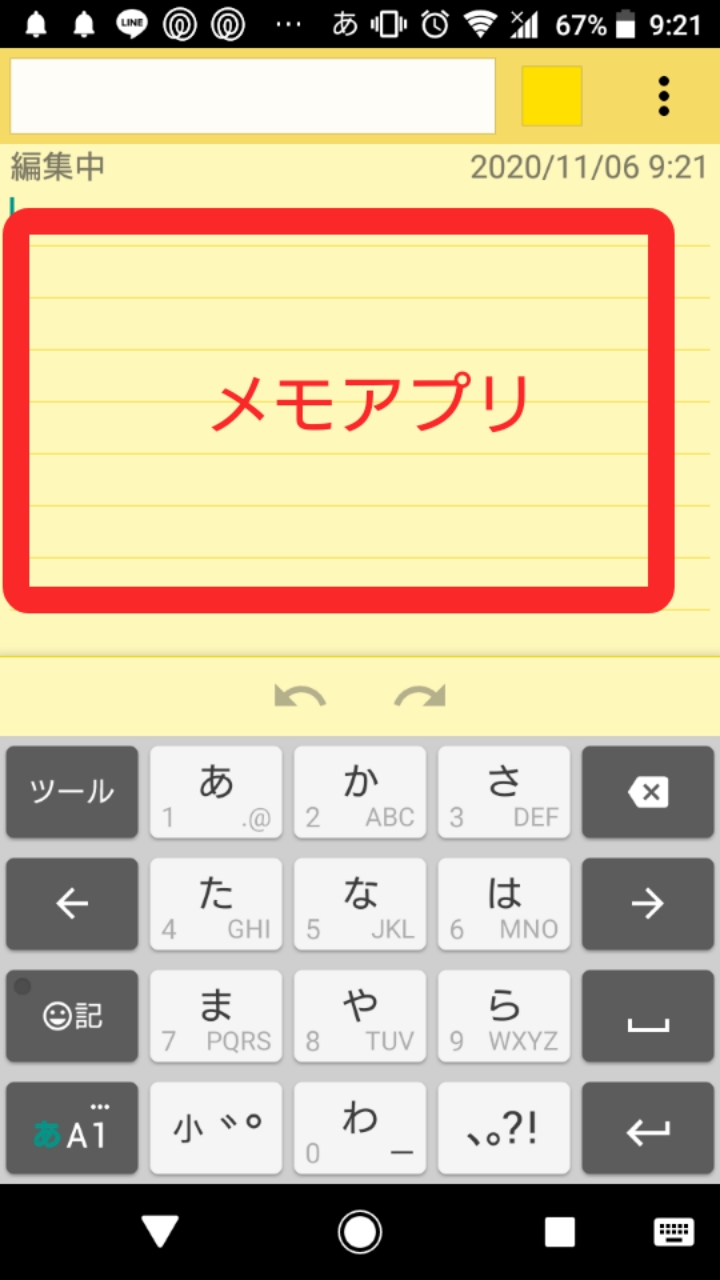【Android】クリップボードの確認方法とは?削除の仕方もご紹介!
クリップボードは、使いこなすことができればAndroidをより便利に使える機能です。ただ確認方法が分からずに十分に使えていない人も少なくありません。
今回は、クリップボードの確認方法や削除の仕方を分かりやすくご紹介していきます。クリップボードがより便利に管理できるアプリもまとめていますので、参考にしてみましょう。
クリップボードの使い方をマスターすればテキストがより便利に打てるようになったり、現在見ている動画やサイトのURLをコピーして別のデバイスで見たりすることにも役立てられます。
Androidでクリップボードが使えることが知らなかったという場合は、この機会に使えるようになってみましょう。
Contents[OPEN]
【Android】クリップボードとは?
まずは、クリップボードとはどのような機能なのかについて詳しく紹介していきます。クリップボードを知ることで、Androidがより便利に使えるでしょう。
コピーしたテキストが一時的に保存されている場所
クリップボードは、テキストを読んでいる時にコピーした文字や文章が一時的に保存されている場所のことです。文字だけでなく、画像を保存することもできます。Androidだけでなく、パソコンやタブレットでも同様の機能が利用可能です。
通常、データの保存が一時的でアプリを使わないと何をコピーしたのか確認できません。そのため、Androidに詳しくない場合は、コピーした文字や画像がどこに行ったのか分からず戸惑ってしまうことも少なくありません。
そのため、クリップボードの表示方法を頭に入れておくといいでしょう。クリップボードが使えれば、Androidでも長文を楽に入力できます。
クリップボードというアプリではない
Androidでは、クリップボードというアプリはありません。クリップボードを便利に使うには、外部の管理アプリを活用するといいでしょう。標準のAndroidでは、表示や利用が使いにくい可能性があります。
アプリは気に入ったものを1つダウンロードしておけばOKです。アプリは無料で使えるもの多いため、色々使ってみて自分が気に入った物を利用してみてもいいでしょう。
Androidだけでなく、iPhoneでも利用できるアプリもあります。2台持ちの人は、両方使えるアプリを探して活用してみることもおすすめです。
【Android】クリップボードの確認・表示方法
それでは、Androidでクリップボードをどのように確認し表示させるか方法をご紹介していきます。Androidを利用している人は、参考にしてみてください!
なおクリップボードは文字や画像をコピーしただけでは確認できません。面倒ですが、メモアプリやテキストアプリを開いて一手間かけてください。
メモ等のテキストを入力できるアプリを用意する
まずは、気になる文章や画像をコピーしておきます。今回は、例としてご覧いただいているAPPTOPIの説明文をコピーしてみました。コピーする際は、コピーしたい範囲を選択し、コピーを押すだけでOKです。
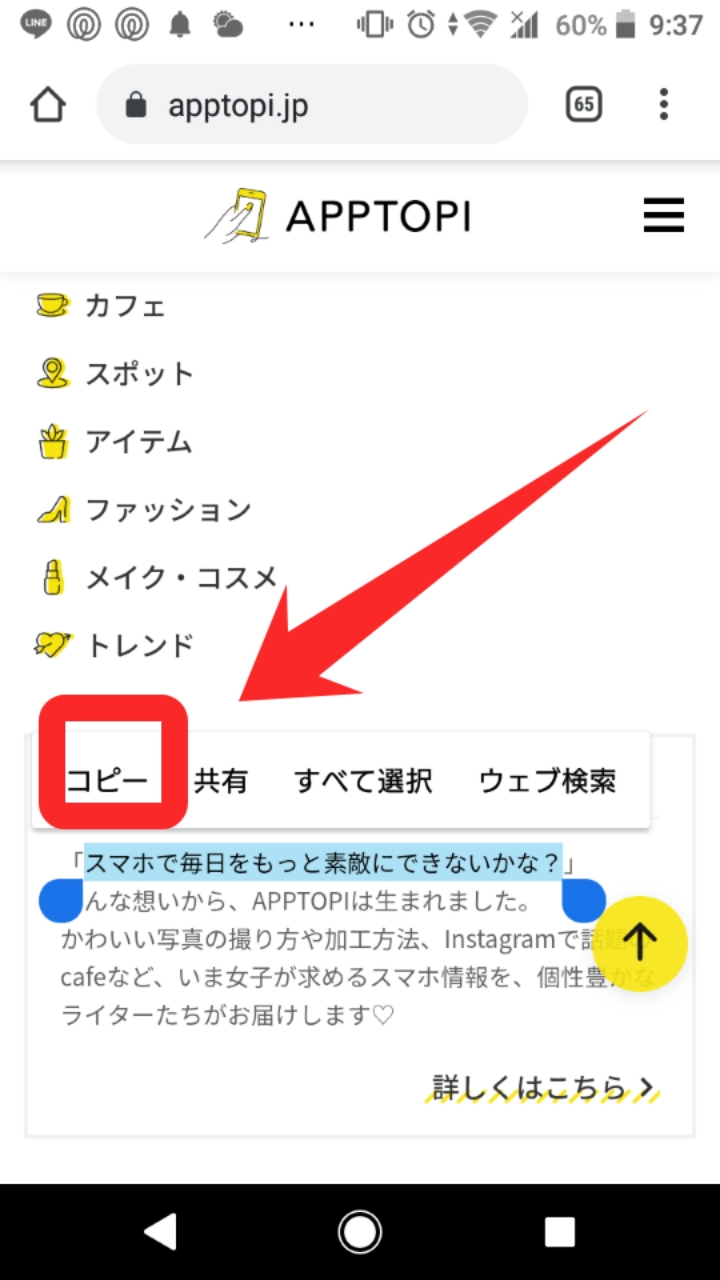
その後メモ等のテキストを入力できるアプリを用意して開いておいてください。メールやSNSの入力画面でも大丈夫です。